要将“设备开/ 关”(Machine ON/OFF) 按钮与 PLC 变量 "ON_OFF_Switch" 连接,请按以下步骤操作:
1. 删除 HMI 画面中的标准文本域“欢迎进入...”(Welcome...) 。
2. 创建一个按钮。
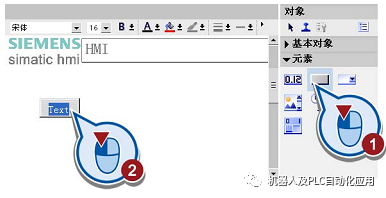
3. 在巡视窗口中,选择“按内容调整对象大小”(Fit object to contents) 选项,以根据文本长度自动调整按钮的大小。
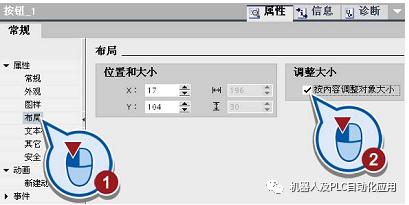
“ 按内容调整对象大小” 功能
特别是以后在带有 HMI 画面语言选择的项目中工作时,可以使用该功能。 根据所选择的语言,翻译文本可能会短于或长于原始文本。 可使用该功能以确保按钮标签不会被截断。 当原始文本中的文本大小发生变化时,按钮的大小会自动调整。
4. 使用文本“设备开/ 关”(Machine ON/OFF) 来标记该按钮。
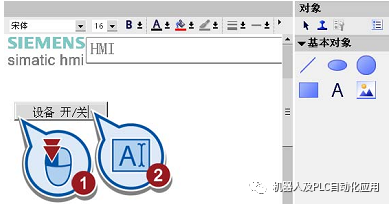
5. 将“取反位”(InvertBit) 函数分配给该按钮的触发事件“按下”(Pressing) 。
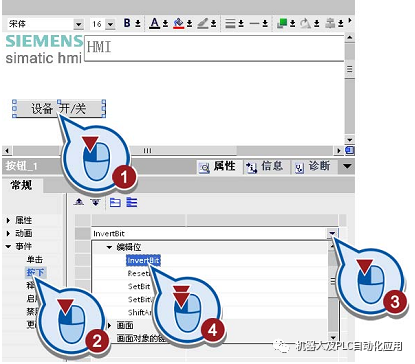
6. 将“取反位”(InvertBit) 函数与 PLC 变量 "ON_OFF_Switch" 链接。
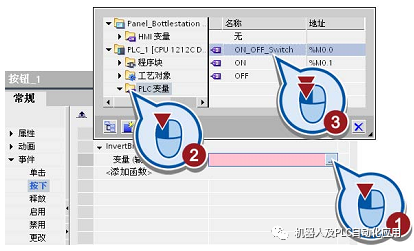
HMI 连接在 TIA Portal 中是自动创建的
如果未对 HMI 设备和 PLC 之间的连接进行组态,则只要将 PLC 变量链接到 HMI 对象,就会自动建立连接。
已经将“设备开/ 关”(Machine ON/OFF) 按钮与 PLC 变量 "ON_OFF_Switch" 连接。 当您按下 HMI 设备上的该按钮时,PLC 变量的位值将被设置为“1”(设备启动)。 当您再次按下该按钮时,PLC 变量的位值将被设置为“0”(设备关闭)。
图形对象“LED”
以下步骤将介绍如何使用“圆”对象来设置两种状态 LED(红色/ 绿色)以及如何根据 PLC 变量“ON_OFF_Switch”的值使其动态化。
要创建 LED 并使其动态化,请按以下步骤操作:
1. 按住 Shift 键,在“设备开/ 关”(Machine ON/OFF) 按钮的下面绘制两个圆。
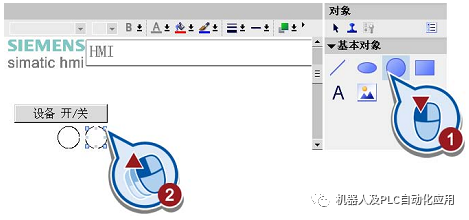
2. 将背景色绿色和宽度为“2”的边框分配给第一个圆。
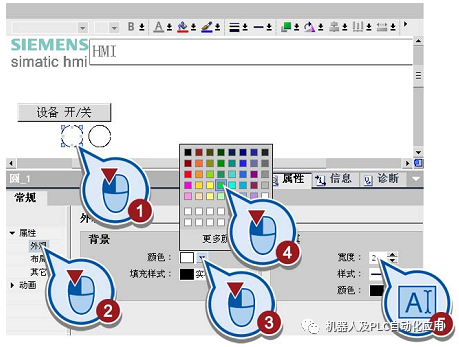
3. 将背景色红色和同样宽度为“2”的边框分配给第二个圆。
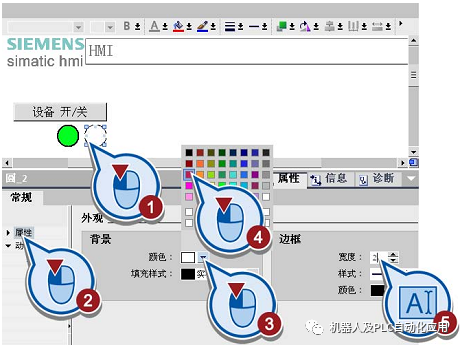
4. 为绿色 LED 创建一个类型为“外观”(Appearance) 的新动画。
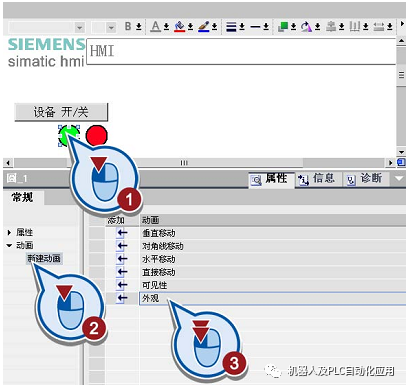
5. 将该动画链接到 PLC 变量“ON_OFF_Switch”。
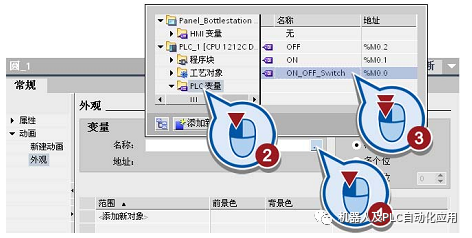
6. 改变 LED 的外观以反映该 PLC 变量的状态。 只要控制程序将 PLC 变量的位值设置为“1”,LED 就会闪烁。
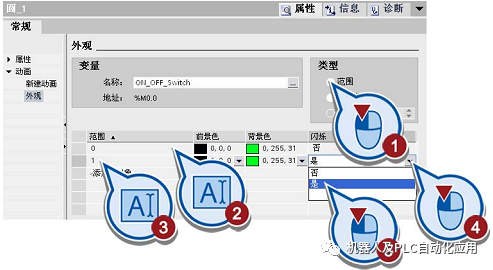
7. 为红色 LED 创建一个类型为“外观”(Appearance) 的新动画。
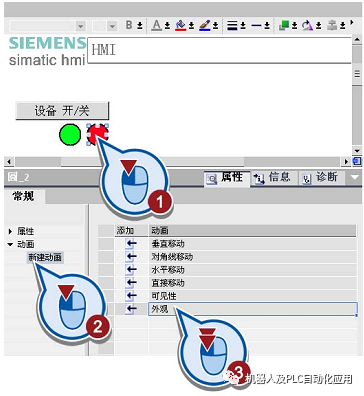
8. 同时将该动画链接到 PLC 变量“ON_OFF_Switch”。
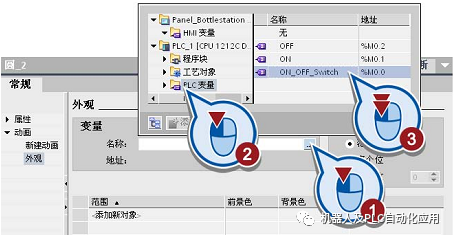
9. 改变 LED 的外观以反映该 PLC 变量的状态。 只要控制程序将 PLC 变量的位值设置为“0”,LED 就会闪烁。
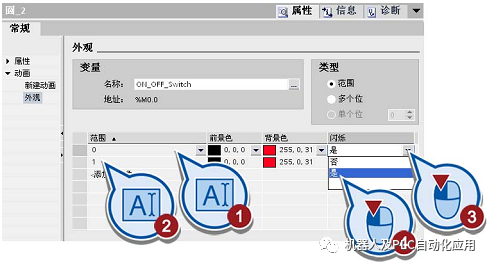
结果
使用图形对象“圆”创建了状态 LED 并使其动态化。 在初始状态下,红色 LED 闪烁。
● 如果通过“设备开/ 关”(Machine ON/OFF) 按钮启动控制程序,则会将变量
“ON_OFF_Switch”的位值设置为“1”并且绿色 LED 闪烁。
● 当再次按下“设备开/ 关”(Machine ON/OFF) 按钮停止控制程序时,会将变量“ON_OFF_Switch”的位值设置为“0”并且红色 LED 闪烁。
审核编辑 :李倩
-
led
+关注
关注
242文章
23445浏览量
665030 -
函数
+关注
关注
3文章
4351浏览量
63211 -
组态
+关注
关注
0文章
155浏览量
15097
原文标题:博途WINCC-创建和组态图形对象"按钮"
文章出处:【微信号:gh_a8b121171b08,微信公众号:机器人及PLC自动化应用】欢迎添加关注!文章转载请注明出处。
发布评论请先 登录
相关推荐
SOLIDWORKS 2025教育版支持多部件装配体的创建和管理

工业智能网关接入阿里云IOT平台实现组态监控
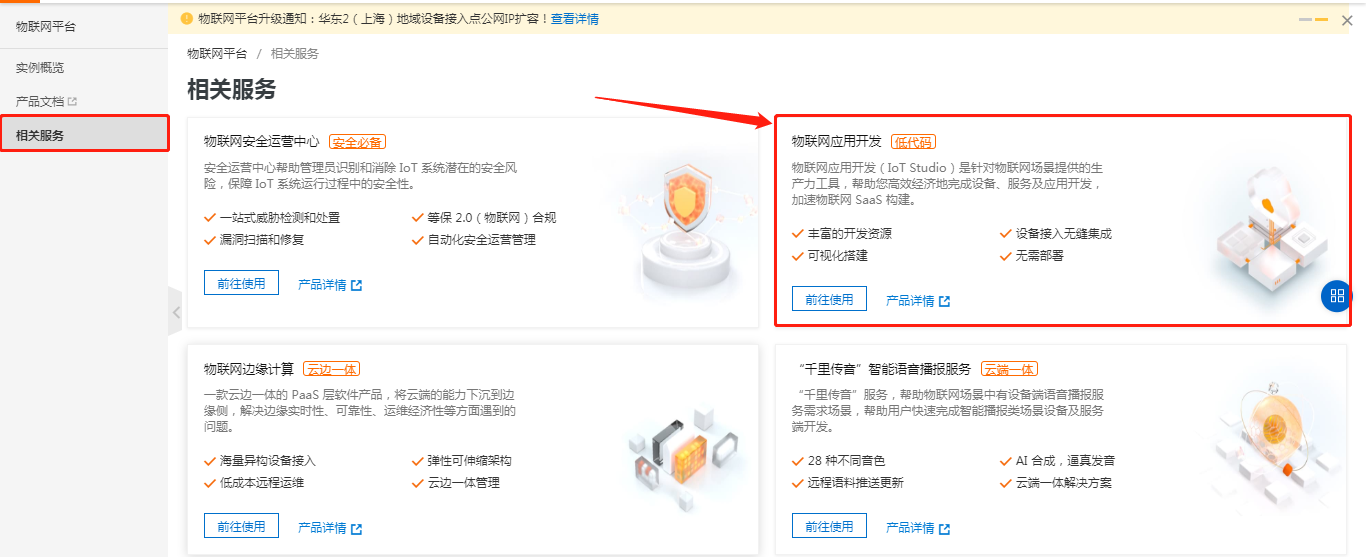
DeviceNet转Modbus TCP网关ENC-313 让WinCC对接上ABB机器人
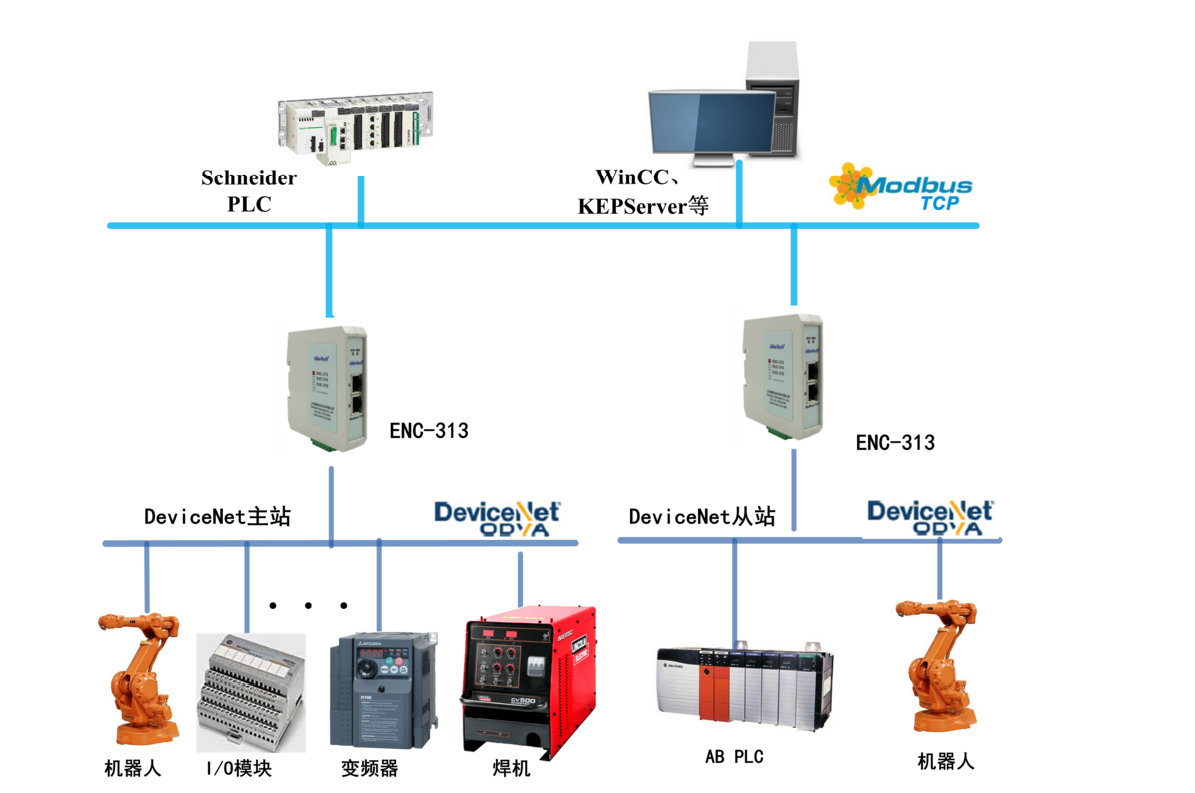
Profinet远程IO模块:高速计数模块差分在软件组态说明

组态软件与PLC的通讯控制
常用的组态软件有哪些
云组态平台是什么?有什么功能?
HarmonyOS开发案例:【Stage模型下Ability的创建和使用】
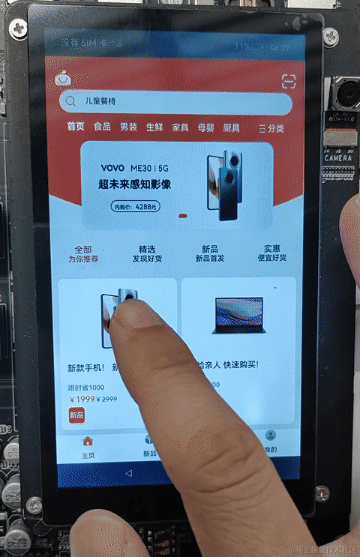
西门子博途读取现有组态的步骤
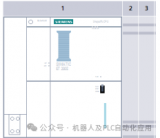
搞不懂组态软件和HMI?常见组态软件有哪些?





 博途WINCC-创建和组态图形对象
博途WINCC-创建和组态图形对象
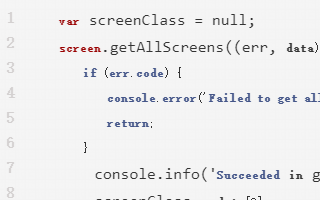













评论